cdr中图片怎么添加羽化效果?想给图片做羽化效果,该怎么制作呢?今天我们就来看看使用cdr做羽化效果的四种教程,图文详细,需要的朋友可以参考下
关于在CorelDRAW 中如何羽化,文章列举介绍了羽化的思路。羽化就是使你选定图片的边缘达到朦胧的效果。
- 软件名称:
- CorelDRAW X4 简体中文正式破解安装版(附注册序列号)
- 软件大小:
- 97MB
- 更新时间:
- 2016-05-16立即下载
方法一:
使用工具箱中的透明度工具完成,编辑透明度,选择椭圆形渐变透明度,调节节点位置,完成cdr中的羽化效果。

方法二:
如果是位图图像,执行“位图”→“模糊”→“高斯式模糊”命令,可以得到羽化效果,如果是矢量图像,需要执行“位图”→“转换为位图”在执行模糊命令。

方法三:
选择位图图像,执行“位图”→“创造性”→“虚光”命令,调整虚光颜色、形状、可以得到羽化效果。

方法四:
使用工具箱中的调和工具(适用于矢量图形),绘制圆形,填充黑色,去掉轮廓,然后按住Shift键,等比中心缩放,缩小到适合位置,右键复制一个小正圆。
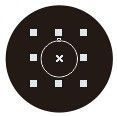
选择大圆,调节均匀透明度为100,即全透明;选择小圆则是不变,透明度为0,调整好后,选择调和工具,从小圆方向向大圆方向拖动,得到的效果就是一个黑色圆点向外扩散颜色慢慢变淡的效果。
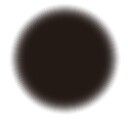
注意事项:
四种方法都能做到羽化效果,技巧性很足。
相关推荐:
以上就是cdr中图片怎么添加羽化效果? cdr羽化效果的四种教程的详细内容,更多请关注0133技术站其它相关文章!








